Как сделать закрытый аккаунт в Твиттере
Содержание
- 1 Закрытие Твиттер-аккаунта: что это значит
- 2 Что произойдет после закрытия аккаунта
- 3 Как сделать Твиттер закрытым, используя версию для компьютера
- 4 Как одобрить запрос на подписку
- 5 Как закрыть аккаунт в Твиттере с помощью мобильного телефона
- 6 Видео по теме
Твиттер — первоначально сервис микроблогов, который завоевал всемирную популярность и собрал многомиллионную аудиторию в кратчайшие сроки. Данный ресурс и сейчас не утратил своей популярности, а также приобрел большое количество функций и возможностей, способствующих более тесному социальному взаимодействию. Несмотря на растущую популярность TikTok, Telegram и прочих сетей социальной направленности, Твиттер остается популярным как у простых пользователей, так и у значимых персон вроде Илона Маска, Дональда Трампа и других политиков, деятелей с мировым именем.
Однако далеко не все пользователи, зарегистрированные на данном проекте, стремятся привлечь как можно большее количество подписчиков. Поэтому можно наблюдать, что определенное количество профилей (аккаунтов) являются скрытыми и недоступны взору случайным пользователям. И это совершенно неудивительно, поскольку Twitter является весьма функциональным продуктом, предлагая своим пользователям универсальность и гибкость. Посему некоторые организации, команды или простые компании создают закрытые аккаунты дабы обмениваться информацией разной степени конфиденциальности. Однако не все пользователи (особенно новички) знают о том, как закрыть профиль в Твиттере, поэтому данная статья поможет пролить свет на это.
Закрытие Твиттер-аккаунта: что это значит
По умолчанию только что сделанная учетная запись, включая все сообщения (твиты) доступна всем зарегистрированным и посторонним читателям. В свою очередь закрытый аккаунт (учетная запись) в Twitter означает, что читать и отвечать на сообщения, а также просматривать обновления смогут не только зарегистрированные, но и лично одобренные пользователи (фолловеры). Иными словами, пользователи сами контролируют доступ к своей информации. Подобная функция весьма полезна, поскольку позволит каждому пользователю смело высказывать свои мысли и делиться мнением по тому или иному вопросe, не неся репутационные риски. Ведь такие записи сокрыты от начальников, коллег по работе и других «нежелательных» персон.
Не следует закрывать Twitter-аккаунт в том случае, если его владелец стремиться набрать как можно большее число подписчиков. Закрытая учетная запись не позволит привлекать внимание посторонних пользователей, поскольку оным попросту закрыт доступ ко всей информации, включая посты, фотографии и другие личные данные.
Что произойдет после закрытия аккаунта
Забегая наперед, перед тем как начать закрывать аккаунт, каждому пользователю следует знать, какие последствия влечет за собой данная процедура.
Закрытие аккаунта в Твиттер включает в себя:
- Скрытие публикаций и другой информации от пользователей, которые не являются вашими подписчиками.
- Необходимость потенциальным подписчикам отправлять вам запрос на одобрение и необходимость ручного рассмотрения заявки (одобрение подписки).
- То, что все ответы и другие действия будут видны только подписчикам.
- Недоступность для посторонних даже тех записей или контента, которые были сделаны и выложены до закрытия аккаунта.
- Невозможность индексации контента в поисковых системах (Google, Яндекс).
- Невозможность ретвита вашего поста сторонними пользователями.
Как сделать Твиттер закрытым, используя версию для компьютера
Перед тем, как закрыть собственный аккаунт в Твиттере, используя версию для компьютера, следует выполнить следующий алгоритм действий:
- Для начала следует запустить компьютер и открыть браузер, а затем перейти по адресу: twitter.com.
- Попадаем на главную страницу вашего профиля, и в левом боковом меню снизу нажимаем на виртуальную клавишу «Еще».

- В появившемся меню необходимо выбрать пункт «Настройки и конфиденциальность».

- Далее выбираем пункт под названием «Конфиденциальности и безопасность» и нажимаем на «Аудитория и добавление отметок».

- Далее мы видим пункт «Ограничить доступ к своим твитам» и ставим галочку напротив него, после чего появится окно под названием «Ограничить доступ к твитам?».

- Жмем на «Защитить», тем самым активируем закрытие аккаунта, делая его скрытым от посторонних глаз.
Чтобы вернуть все на исходные позиции и «открыть» доступ к своим твитам и другой информации из аккаунта для всех желающих — проделываем все вышеописанные действия и просто убираем галочку с пункта «Ограничить доступ к своим твитам».
Как одобрить запрос на подписку
Перед тем, как сделать Твиттер закрытым, следует знать, как добавлять желанных подписчиков в свой аккаунт. Для этого, следует сначала сделать аккаунт приватным, поскольку это исключит возможность автоматической подписки сторонних пользователей на ваш аккаунт. После чего (когда аккаунт Твиттер станет приватным), о новых запросах будут высылаться уведомления от социальной сети. Причем одновременно они будут приходить в аккаунт пользователя и на его электронную почту.
Перед тем, как добавить пользователя, желательно внимательно отнестись к изучению его аккаунта. Для этого, система позволяет перейти в профиль желающего подписаться для того, чтобы изучить информацию о нем более детально. В зависимости от решения, можно принять подписку или отклонить (Accept или Decline), как показано на скриншоте ниже.
Как закрыть аккаунт в Твиттере с помощью мобильного телефона
Владельцы мобильного телефона, независимо от типа операционной системы(!) могут также пользоваться данной сетью, включая возможностью закрытия аккаунта от посторонних. Для этого достаточно воспользоваться браузерной версией, выбрав «загрузить полную версию сайта». В таком случае, воспользовавшись вышеприведенной инструкцией, можно успешно закрыть аккаунт.
Однако, если речь идет об iOS или Android-приложении, то следует выполнить следующие действия:
- Для начала нужно запустить приложение и войти на главную страницу.
- После этого следует нажать три горизонтальных полоски в левом верхнем углу.

- Выбрать опцию «Настройки и конфиденциальность».

- Далее нужно кликнуть по пункту «Конфиденциальность и безопасность».

- Передвигаем ползунок вправо напротив пункта «Ограничить доступ к моим твитам».

Готово, вы закрыли свой аккаунт от посторонних глаз!
Видео по теме
Некоторые люди стремятся скрыться от внимания посторонних людей либо пытаются начать свою онлайн-жизнь с чистого листа. Для этого они регистрируют новый логин и скрывают свою страницу от публики.
Можно заметить, что у некоторых пользователей данной социальной сети закрыты аккаунты. В результате чего нет возможности просмотреть их профиль. Итак, зачем же закрывать личную страницу в Twitter? Существует множество причин. Одна из основных — это желание общаться только со знакомыми людьми, чтобы избавить себя от посторонних личностей.
Как закрыть профиль в Твиттере и зачем это нужно?
Каждый пользователь социальной сети имеет право посещать любой аккаунт. В том случае когда страница уже закрыта, посетить страницу сможет только одобренный пользователь. Такая функция давно получила свою популярность. Теперь пользователь имеет право скрывать свою личную жизнь от начальства и завистников. Также есть возможность разрешить просмотр своих медиафайлов для определённых пользователей.

Возможности закрытого аккаунта в Твиттере
После закрытия аккаунта можно получить следующие возможности:
- Каждый новый подписчик должен будет отправить запрос на подписку, а хозяин аккаунт уже решит принять её или отклонить.
- Просмотр публикаций доступен только подписчикам, поэтому остальные посетители не смогут прочитать записи.
- Никто не сможет ретвитнуть твит.
- Через поисковик нельзя обнаружить медиафайлы закрытой страницы, так как эта функция доступна только подписчикам.
- Но и ответы не будут в свободном доступе для прочтения.
- Отправить какую-либо ссылку можно только одобренному подписчику.
Как сделать Твиттер закрытым?
Сделать страницу закрытой для посещения возможно при помощи краткой инструкции. Закрываем страницу с телефона:
- Для начала необходимо зайти в личный профиль в социальной сети Twitter.
- Следующий этап — выбрать клавишу «Настройки и конфиденциальность», которая находится в верхней углу странички.
- Данный пункт содержит отдельную вкладку, которая называется «Безопасность и конфиденциальность».
- Затем нужно поставить галочку на скрытии твитов.
- В заключительном этапе важно сохранить все изменения.
Закрываем страницу с компьютера:
- С любой страницы Твиттера нажимаем на конку «Еще» в левом меню
- Открываем раздел «Настройки и конфиденциальность»
- Выбираем «Конфиденциальность и безопасность»
- Ставим галочку возле пункта «Ограничить доступ к своим твитам».
- Настройки будут сохранены автоматически.

Информации о том, как скрыть Твиттер предостаточно. Но, не стоит забывать, что данная социальная сеть предназначена для общения и обмена файлами.
Важно помнить, для того чтобы собрать огромное количество подписчиков, не стоит скрывать свою страницу. Ведь так никто не заметит профиль, а значит, что и подписываться незнакомый человек не станет. Многим людям необходимо для начала ознакомиться с твитами, а только потом подписываться на неизвестного человека. Поэтому закрывать свой профиль стоит только при наличии весомых причин. Для знаменитых людей такая функция крайне важна, так как не каждый готов постоянно контролировать весь наплыв подписок и комментариев. Для занятого человека с большим количеством подписчиков такая суета иногда становится невыносимой, что и подталкивает на закрытые страницы.
Одобрение запросов в закрытом профиле
После того как вы скрыли Твиттер от незнакомцев, у некоторых людей появляется вопрос о том, как же одобрить запрос от нового пользователя.
Принять заявку на подписку от пользователей можно по следующей схеме:
- Для начала нужно зайти на главную страницу в своём аккаунте.
- Проверить новые заявки можно с помощью перехода на левую боковую панель, где на большой кнопке появляется количество людей, которые отправили запрос на подписку.
- Помимо этого, на указанную почту из профиля поступит письмо, в котором появится информации о прибавлении нового подписчика.
- Через запросы на подписку можно перейти на личные аккаунты новых читателей, где есть возможность ознакомиться со всей интересующей информацией.
Таким образом вы можете одобрить или отклонить каждый запрос.
Не менее важный плюс — отсутствуют уведомления в случае, когда запрос был отклонён. А для одобренных пользователей сразу же появится разрешение на просмотр страницы, но ретвитнуть записи не получится, так как для этого нужно попасть в близкий круг.
Можно ли открыть профиль?
Через определённый промежуток времени может появиться желание снова открыть свою страничку. Для этого достаточно выбрать настройки, затем перейти в раздел конфиденциальности, после чего снимают флажок на защите публикаций. Важно не забывать сохранять все изменения, так как иначе они не активируются.
Внимание! Вся информация, которая находится на открытой странице, становится публичной, что даёт право любому посетителю воспользоваться ей.
Прежде чем открывать профиль, необходимо отсортировать запросы на подписку, потому что после открытия профиля они автоматически скидываются. Тем самым им придётся повторить запрос. Не рекомендую закрывать аккаунт в Твиттере от читателей без надобности. Таким образом вы потеряете реальную связь со своей потенциальной аудиторией и не сможете доносить ей свои мысли. Аналогично, не сможете увидеть все преимущества автопостинга в Twitter, о которым было написано ранее. По этой причине несколько раз подумайте, прежде чем закрывать страницу.
По умолчанию, все ваши публикации доступны для просмотра фолловерам (кто это?) и посетителям страницы.
Если вы хотите, чтобы доступ к твитам имели только люди, кому вы одобрили заявку, необходимо закрыть свой профиль. Ниже будет разобран этот процесс (а что такое твит?).
Содержание
- Что будет, если скрыть профиль?
- Как закрыть профиль в Твиттер?
- С компьютера
- А теперь с телефона
- Как одобрить подписку и разрешить доступ к новостям
- Видео гид. Скрытие страницы в Твиттере
Что будет, если скрыть профиль?
Изменения будут следующие:
- Все новые подписчики не увидят ваши публикации, пока вы вручную не одобрите запрос на фолловинг (а есть еще анфолловинг).
- В связи с этим, функции для твитов также будут скрыты — лайк и ретвит, смогут сделать только авторизованные пользователи.
- Ваши новости и публикации, не будут индексироваться поисковыми системами.
Как закрыть профиль в Твиттер?
Давайте попробуем сделать это. Сначала в полной версии.
С компьютера
Заходим на свою страницу, в верхнем правом углу находим значок профиля. Щелкаем на него и в появившемся меню выбираем пункт «Настройки и конфиденциальность«. На следующей странице откройте раздел «Конфиденциальность и безопасность«. Он находится в левом меню.
Теперь в блоке «Конфиденциальность твитов«, Вам нужно отметить галочку «Ограничить доступ к твитам«. Затем опускаемся вниз и нажимаем кнопку «Сохранить изменения«.
Обратите внимание. Если у Вас включена функция подтверждения изменений, необходимо будет ввести пароль от страницы.
А теперь с телефона
При работе через мобильное приложение, пункты в меню не меняются. Мы также нажимаем на значок профиля — только теперь он находится в верхнем левом углу. Затем «Настройки и конфиденциальность«, далее «Конфиденциальность и безопасность«. Здесь ставим галочку напротив пункта «Ограничить доступ к моим твитам«.
Здесь настройки сохраняются автоматически.
Как одобрить подписку и разрешить доступ к новостям
Давайте представим, что вы закрыли свои публикации, и кто-то попытался на нас подписаться. Что будет в таком случае?
Мы увидим уведомление о новом запросе — оно отображено чуть ниже карточки профиля (а как отключить уведомления в твиттер?).
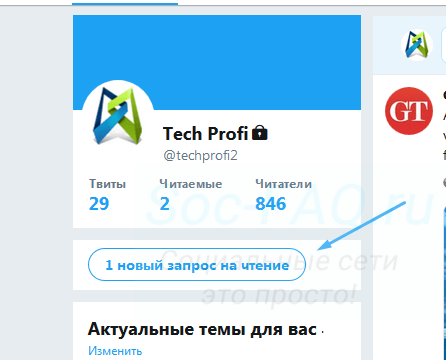
Нажмем на него, и перейдем к просмотру заявки. Здесь будет аватарка пользователя, его ФИО и ник (см. как поменять имя пользователя в Твиттер?). Если мы хотим разрешить этому человеку просмотр наших публикаций, нажимаем на кнопку «Принять» (см. как добавить друзей в твиттере?).
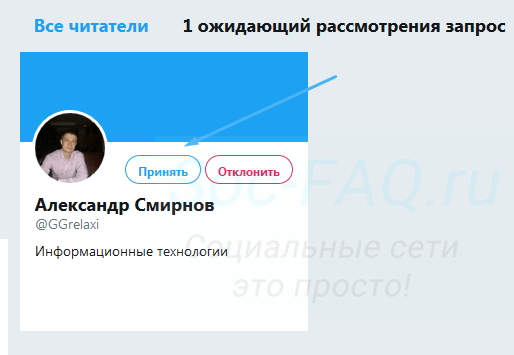
В противном случае, запрос можно отклонить, или просто оставить без рассмотрения.
Видео гид. Скрытие страницы в Твиттере
( 1 оценка, среднее 5 из 5 )
Download Article
Protect your tweets easily with this helpful Twitter privacy guide
Download Article
- Mobile App
- On a Computer
|
Twitter makes your tweets public by default, which means they’ll show up in search engines and be visible to anyone who views your profile. If Twitter’s privacy settings make you feel too exposed, you can easily protect your tweets so they’ll only be visible to the people who follow you. When your tweets are protected, you’ll have to manually approve new followers, which will give you more control over who can see your content. This wikiHow article will show you how to make your Twitter account private on an Android, iPhone, iPad, and any computer.
Things You Should Know
- When you protect your tweets, all of your past and future tweets will only be visible to the people who follow you.
- Nobody can retweet you when you’re private, and your replies to other users will only be visible to those who follow you.
- After making your Twitter private, audit your follower list and remove anyone who shouldn’t have access to your tweets.
-

1
Tap your profile photo or the three-line menu at the top-left corner of Twitter. You’ll see one of these two icons at the top of the screen depending on whether you’re using an Android, iPhone, or iPad.
- When you make your tweets private, anyone who isn’t following you will see a padlock icon on your profile along with the message «These tweets are protected.»
- When your tweets are private, nobody can retweet you, and your tweets will not be searchable in Google or other search engines.
-

2
Tap Settings and privacy on the menu. You’ll see this option near the bottom of the menu.
- If you don’t see it, tap Settings and Support first to expand the menu.
Advertisement
-

3
Tap Privacy and safety. It’s toward the end of the menu.
-

4
Tap Audience and tagging. You’ll see it at the top.
-

5
Toggle the «Protect your Tweets» switch to On

. When the switch is active, only the users who follow you will be able to see your past and future tweets.[1]
- To unprotect your tweets, just toggle the switch back to the Off position. This will instantly make all of your tweets public again.
-

6
Remove any followers who shouldn’t have access to your tweets. Once your tweets are private, everyone in your Followers list can still see and interact with them. You may want to remove any followers who shouldn’t be seeing your content:
- You can’t remove a follower in the Twitter mobile app, so sign in to https://www.twitter.com on a computer or in your Android or iPhone’s web browser.
- On your profile, click or tap your number of followers at the top of the page.
- Scroll through your followers. When you see a follower you don’t want to have access to your tweets, click or tap the three dots next to their name and select Remove this follower.
-

7
Accept or deny follower requests. If someone wants to see your tweets, they’ll need to send you a follow request first. Potential new followers will not be able to see your tweets unless you approve their requests:
- Tap your profile icon or menu at the top-left corner of Twitter.
- Tap Follower requests.
- Tap the checkmark to approve a request, or the X to deny this user access to your tweets.[2]
Advertisement
-

1
Click More on the left side of Twitter.com. A menu will expand.
- When you make your account private, your tweets will only be visible and searchable by your approved followers. Anyone who isn’t following you will see a padlock icon on your profile along with the message «These tweets are protected.»
- It won’t be possible for another user to retweet you once your tweets are private.
-

2
Click Settings and Support. You’ll see this at the bottom of the menu. Another menu will expand below.
-

3
Click Settings and privacy. This will open the Settings page for your account.
-

4
Click Privacy and safety. This option is toward the middle of the page.
-

5
Click Audience and tagging. You’ll see this at the top of the right panel under «Your twitter activity.»
-

6
Check the box next to «Protect your tweets.» A confirmation window will appear, asking if you’re sure you want to protect your tweets.
-

7
Click Protect to apply your changes. Once you make this change, your past and future tweets will only be visible to your current Twitter followers.
- If you want to unprotect your tweets, you can return to this screen and remove the checkmark from the «Protect your tweets» box.
- You will also need to review any pending follower requests before you switch your account back to public, as they will not be accepted automatically. If you do not do this, those users will need to follow you again.
-

8
Remove any followers who shouldn’t have access to your tweets. Once your tweets are private, everyone in your Followers list can still see and interact with them. Now is a good time to clean up your follower list to remove followers who shouldn’t have access to your tweets:
- Click Profile in the left panel.
- Click your number of followers at the top of your profile.
- Scroll through your followers. When you see a follower you don’t want to have access to your tweets, click or tap the three dots next to their name and select Remove this follower.
-

9
Approve or deny a new follower request. If someone wants to see your tweets, they’ll need to send you a follow request first. Potential new followers will not be able to see your tweets unless you approve their requests. You’ll receive an email notification of new follower requests, but you can also check for them manually:
- Click More in the left panel.
- Click Follower requests.
- Click Accept to allow the user to follow you and see your tweets, or Decline if you’d prefer that person not follow you.
Advertisement
Add New Question
-
Question
What happens if you set your profile to private?

A.J. Aldana is a social media specialist who has been using platforms such as Tik Tok, Instagram, and YouTube for over 5 years. A.J. has worked with brands to curate content that has garnered thousands of interactions for various social media campaigns and is passionate about contributing to innovative and trending articles on wikiHow. He holds a BS in Product Design from Stanford University.

Social Media Specialist
Expert Answer
All of your tweets will be hidden from your profile, and the only thing visible on your profile will be your picture, name, and bio. People will have to send you a request to follow you, and you have to approve that request before they can see your tweets.
-
Question
If I switch from public to private tweets, will my current followers have to re-follow me or will they stay as they are now?

When you switch to a private account, your current followers will be automatically validated — they will still see your past and future tweets, unless you remove them from your followers manually.
-
Question
How can I tell if my personal information is public?

Log out of Twitter, then search for your name and Twitter on Google. The results you see will be what the general public will see when they search for your information.
See more answers
Ask a Question
200 characters left
Include your email address to get a message when this question is answered.
Submit
Advertisement
-
Even once you’ve made your tweets private, your bio, name, location, Twitter join date, website, and follower/following count remain visible to anyone who comes across your profile. While you can’t hide this information completely, you can edit your Twitter profile to display less personal information.
-
Twitters users who are not following you will not be able to read your replies to their tweets. If you want certain Twitter users to have the ability to read your replies, encourage those users to follow you.
Advertisement
-
If someone favorited or retweeted one of your now-private tweets that used to be public, your tweet will still be publicly visible on that person’s timeline.
Advertisement
About This Article
Article SummaryX
1. Log into your Twitter account. Click on «Settings and privacy».
2. Scroll down to «Settings.» Click on the «Privacy and safety» tab.
3. Scroll down to the privacy section. Check the «Protect my Tweets.»
4. Scroll down to the bottom of the page. Hit «Save changes».
Did this summary help you?
Thanks to all authors for creating a page that has been read 1,465,797 times.
Is this article up to date?
Download Article
Protect your tweets easily with this helpful Twitter privacy guide
Download Article
- Mobile App
- On a Computer
|
Twitter makes your tweets public by default, which means they’ll show up in search engines and be visible to anyone who views your profile. If Twitter’s privacy settings make you feel too exposed, you can easily protect your tweets so they’ll only be visible to the people who follow you. When your tweets are protected, you’ll have to manually approve new followers, which will give you more control over who can see your content. This wikiHow article will show you how to make your Twitter account private on an Android, iPhone, iPad, and any computer.
Things You Should Know
- When you protect your tweets, all of your past and future tweets will only be visible to the people who follow you.
- Nobody can retweet you when you’re private, and your replies to other users will only be visible to those who follow you.
- After making your Twitter private, audit your follower list and remove anyone who shouldn’t have access to your tweets.
-

1
Tap your profile photo or the three-line menu at the top-left corner of Twitter. You’ll see one of these two icons at the top of the screen depending on whether you’re using an Android, iPhone, or iPad.
- When you make your tweets private, anyone who isn’t following you will see a padlock icon on your profile along with the message «These tweets are protected.»
- When your tweets are private, nobody can retweet you, and your tweets will not be searchable in Google or other search engines.
-

2
Tap Settings and privacy on the menu. You’ll see this option near the bottom of the menu.
- If you don’t see it, tap Settings and Support first to expand the menu.
Advertisement
-

3
Tap Privacy and safety. It’s toward the end of the menu.
-

4
Tap Audience and tagging. You’ll see it at the top.
-

5
Toggle the «Protect your Tweets» switch to On

. When the switch is active, only the users who follow you will be able to see your past and future tweets.[1]
- To unprotect your tweets, just toggle the switch back to the Off position. This will instantly make all of your tweets public again.
-

6
Remove any followers who shouldn’t have access to your tweets. Once your tweets are private, everyone in your Followers list can still see and interact with them. You may want to remove any followers who shouldn’t be seeing your content:
- You can’t remove a follower in the Twitter mobile app, so sign in to https://www.twitter.com on a computer or in your Android or iPhone’s web browser.
- On your profile, click or tap your number of followers at the top of the page.
- Scroll through your followers. When you see a follower you don’t want to have access to your tweets, click or tap the three dots next to their name and select Remove this follower.
-

7
Accept or deny follower requests. If someone wants to see your tweets, they’ll need to send you a follow request first. Potential new followers will not be able to see your tweets unless you approve their requests:
- Tap your profile icon or menu at the top-left corner of Twitter.
- Tap Follower requests.
- Tap the checkmark to approve a request, or the X to deny this user access to your tweets.[2]
Advertisement
-

1
Click More on the left side of Twitter.com. A menu will expand.
- When you make your account private, your tweets will only be visible and searchable by your approved followers. Anyone who isn’t following you will see a padlock icon on your profile along with the message «These tweets are protected.»
- It won’t be possible for another user to retweet you once your tweets are private.
-

2
Click Settings and Support. You’ll see this at the bottom of the menu. Another menu will expand below.
-

3
Click Settings and privacy. This will open the Settings page for your account.
-

4
Click Privacy and safety. This option is toward the middle of the page.
-

5
Click Audience and tagging. You’ll see this at the top of the right panel under «Your twitter activity.»
-

6
Check the box next to «Protect your tweets.» A confirmation window will appear, asking if you’re sure you want to protect your tweets.
-

7
Click Protect to apply your changes. Once you make this change, your past and future tweets will only be visible to your current Twitter followers.
- If you want to unprotect your tweets, you can return to this screen and remove the checkmark from the «Protect your tweets» box.
- You will also need to review any pending follower requests before you switch your account back to public, as they will not be accepted automatically. If you do not do this, those users will need to follow you again.
-

8
Remove any followers who shouldn’t have access to your tweets. Once your tweets are private, everyone in your Followers list can still see and interact with them. Now is a good time to clean up your follower list to remove followers who shouldn’t have access to your tweets:
- Click Profile in the left panel.
- Click your number of followers at the top of your profile.
- Scroll through your followers. When you see a follower you don’t want to have access to your tweets, click or tap the three dots next to their name and select Remove this follower.
-

9
Approve or deny a new follower request. If someone wants to see your tweets, they’ll need to send you a follow request first. Potential new followers will not be able to see your tweets unless you approve their requests. You’ll receive an email notification of new follower requests, but you can also check for them manually:
- Click More in the left panel.
- Click Follower requests.
- Click Accept to allow the user to follow you and see your tweets, or Decline if you’d prefer that person not follow you.
Advertisement
Add New Question
-
Question
What happens if you set your profile to private?

A.J. Aldana is a social media specialist who has been using platforms such as Tik Tok, Instagram, and YouTube for over 5 years. A.J. has worked with brands to curate content that has garnered thousands of interactions for various social media campaigns and is passionate about contributing to innovative and trending articles on wikiHow. He holds a BS in Product Design from Stanford University.

Social Media Specialist
Expert Answer
All of your tweets will be hidden from your profile, and the only thing visible on your profile will be your picture, name, and bio. People will have to send you a request to follow you, and you have to approve that request before they can see your tweets.
-
Question
If I switch from public to private tweets, will my current followers have to re-follow me or will they stay as they are now?

When you switch to a private account, your current followers will be automatically validated — they will still see your past and future tweets, unless you remove them from your followers manually.
-
Question
How can I tell if my personal information is public?

Log out of Twitter, then search for your name and Twitter on Google. The results you see will be what the general public will see when they search for your information.
See more answers
Ask a Question
200 characters left
Include your email address to get a message when this question is answered.
Submit
Advertisement
-
Even once you’ve made your tweets private, your bio, name, location, Twitter join date, website, and follower/following count remain visible to anyone who comes across your profile. While you can’t hide this information completely, you can edit your Twitter profile to display less personal information.
-
Twitters users who are not following you will not be able to read your replies to their tweets. If you want certain Twitter users to have the ability to read your replies, encourage those users to follow you.
Advertisement
-
If someone favorited or retweeted one of your now-private tweets that used to be public, your tweet will still be publicly visible on that person’s timeline.
Advertisement
About This Article
Article SummaryX
1. Log into your Twitter account. Click on «Settings and privacy».
2. Scroll down to «Settings.» Click on the «Privacy and safety» tab.
3. Scroll down to the privacy section. Check the «Protect my Tweets.»
4. Scroll down to the bottom of the page. Hit «Save changes».
Did this summary help you?
Thanks to all authors for creating a page that has been read 1,465,797 times.
Is this article up to date?
Закрыть аккаунт в Твиттере пользователь сможет через настройки страницы: с компьютера и в приложении. Такой профиль не будет доступен для просмотра посетителям профиля, а только тем, кто подписался раньше.
Содержание
- Как сделать профиль закрытым в Twitter
- Особенности скрытой страницы
- Как отправить заявку в приватный аккаунт Twitter
- Как смотреть публикации в закрытом профиле
- Как отправить пост из скрытой страницы
Как сделать профиль закрытым в Twitter
Закрыть профиль в Твиттере пользователь сможет через приложение и с веб-версии на компьютере. Ограничение доступа к твитам влияет на возможность просмотра контента, добавление новых подписчиков и ретвиты.
Как закрыть страницу с помощью приложения:
- Открыть Твиттер – авторизоваться.
- Перейти в раздел: «Настройки» — Конфиденциальность и безопасность.

- Ограничить доступ к моим твитам – переместить переключатель в состояние «Активен».
С компьютерной версии:
- Открыть официальный сайт – подтвердить вход.
- Настройки – Безопасность и конфиденциальность.

- Аудитория и добавление отметок – Ограничить доступ.

Далее, подписчики, которые были подключены к странице ранее – останутся, а новые – должны отправлять запрос на добавление.
Особенности скрытой страницы
Сделав закрытым профиль в Твиттере, пользователь станет получать запросы от новых подписчиков. Он может самостоятельно выбирать: кто из предполагаемой аудитории будет подписан.
Чтобы добавить фаната:
- Открыть социальную сеть – перейти в раздел: «Подписчики».
- Заявки, ожидающие ответа – Отклонить или Подтвердить.
Другие особенности скрытого профиля:
- твиты и сам профиль не выдаются при запросе в Google или Яндекс;
- записи и ссылки видят только подписчики;
- фанаты не могут ретвитить или цитировать посты. Но это не касается тех записей, у которых есть репосты до того, как владелец скрыл страницу;
- ссылки автоматически обрабатываются и будут сокращены.
По умолчанию, после регистрации все аккаунты общедоступны. Любой пользователь, который ищет информацию по хештегам или сам поиск – сможет обнаружить страницу.
Владелец учетной записи должен дополнительно убрать возможность обнаружения по подключенным контактам. Люди, которые есть в телефонной книге, могут находить закрытые профили, но не просматривать их.
Как отправить заявку в приватный аккаунт Twitter
Чтобы читать закрытый Твиттер, владельцу профиля нужно отправить заявку. Как и для общедоступного, присоединиться к списку подписчиков возможно через кнопку: «Читать».
Как стать подписчиком:
- Зайти в закрытый профиль выбранного пользователя.

- Нажать сверху по кнопке: «Читать» — подождать, пока владелец подтвердит.
Если обладатель аккаунта согласился принять в друзья, то появится уведомление и изменится число в разделе: «Читаю». Но, если отклонит заявку – оповещение не появится.
Добавлять в подписчики или нет – личное дело владельца профиля. У фанатов есть доступ к прочтению твитов, просмотру медиафайлов. Нередко, пользователи Твиттера создают две учетные записи: первая для общего доступа и размещения развлекательного контента. Вторая – для общения с близкими и большее личного контента.
Как смотреть публикации в закрытом профиле
Посмотреть закрытый профиль в Твиттере сможет только подписчик такой учетной записи. Есть и другой вариант, как смотреть посты: попросить того, что подписан, сделать скриншоты.
Твиттер блокирует сервисы, которые направлены на доступ к чужим приватным аккаунтам. Это сделано с целью:
- обеспечить конфиденциальность данных пользователей;
- снизить риски при подключении сторонних сервисов.
Большинство сайтов, которые предоставляют доступ к закрытым страницам – направлена на взлом. Если были использованы подобные сервисы – нужно перейти к безопасности и учетной записи и изменить пароль для входа.
Не подписываясь, узнать что написано в профиле, возможно лишь через Web-архив. Но особенность сервиса в том, что он сохраняет только устаревшие копии сайтов. То есть, если страница была создана менее года назад – данные не появятся.
Как воспользоваться:
- Перейти по ссылке: web.archive.org
- Скопировать URL на профиль пользователя, которого нужно посмотреть.
- Вставить адрес в поисковую систему веб-архива.

- Посмотреть, если какие-либо публикации по датам.
Архив сохраняет посты, которые были популярны, посещаемы. Но если владелец изначально установил конфиденциальность – узнать, чем он делился с подписками не получится.
Как отправить пост из скрытой страницы
Если пользователь отправит ссылку на пост, который находится в скрытом профиле – появится табличка с уведомление: «Твит скрыт настройками приватности». Получатель не сможет его открыть или прочесть.
Способ, как отправить публикацию:
- Открыть запись, которой нужно поделиться.
- Зажать на смартфоне кнопку для создания снимка экрана.
- Отправить в мессенджере или другой социальной сети.
Поделившись скриншотом на своей странице в Твиттере, автор может получить предупреждение от администрации или жалобу от владельца второго аккаунта. Размещать записи, которые были созданы приватности и не противоречат правилам сообщества – запрещено.
Как закрыть свой аккаунт в Твиттер?
 Многие часто хотят избавиться от лишних глаз либо начать все с чистого листа. Остается лишь закрыть аккаунт в твиттере.
Многие часто хотят избавиться от лишних глаз либо начать все с чистого листа. Остается лишь закрыть аккаунт в твиттере.
Посмотрим, как закрыть действующий аккаунт в этой социальной сети.
Ведь изначально ваш действующий аккаунт по умолчанию доступен для просмотра все желающим. Это значит, что любой пользователь может подписаться и просто просмотреть вашу страницу.
Но если вы закроете свою страницу, то только одобренные вами пользователи смогут видеть вашу активность. Итак, вот подробная инструкция как закрыть свой профиль твиттер.
Купить сейчас
Мы 100% надежный магазин аккаунтов!
- Отправляем аккаунты всего за 5 секунд на ваш e-mail адрес!
- Аккаунты можно скачать в личном кабинете, на почте и без регистрации или сразу после оплаты!
- Мы автоматически создаем личный кабинет с историей ваших заказов
- Большое время на проверку товара до 1-24 часа (примечание у вкладок).
- У нас можно найти аккаунты любой социальной сети и почтовой службы, сервиса, форума
- Наши аккаунты стабильно работают на большинстве видов Proxy
Как закрыть свой аккаунт в Твиттер?
Рассмотрим в социальной сети твиттер как закрыть аккаунт.
Для начала под своим логином и паролем войдите в аккаунт Твиттер. Далее в правой верхней части страницы находится значок, на котором изображена маленькая ваша фотография, как на аватарке.

Щелкнув на нее, выполняйте следующие действия.
- В появившемся окне выберите раздел «Настройки и конфиденциальность».
- Вы перейдете на новую страницу. Обратите внимание на целый список действий слева под вашим именем и аватаркой.
- Выберите «Конфиденциальность и безопасность».
- Вам откроется новый раздел. Именно здесь вы сможете закрыть страницу ото всех.
- Расставьте или уберите галочки, где вам удобно. Ну а чтобы закрыть страницу, поставьте галочку у «Конфиденциальность твитов», находится в самом верху первым, «Доступность» — уберите галочки.

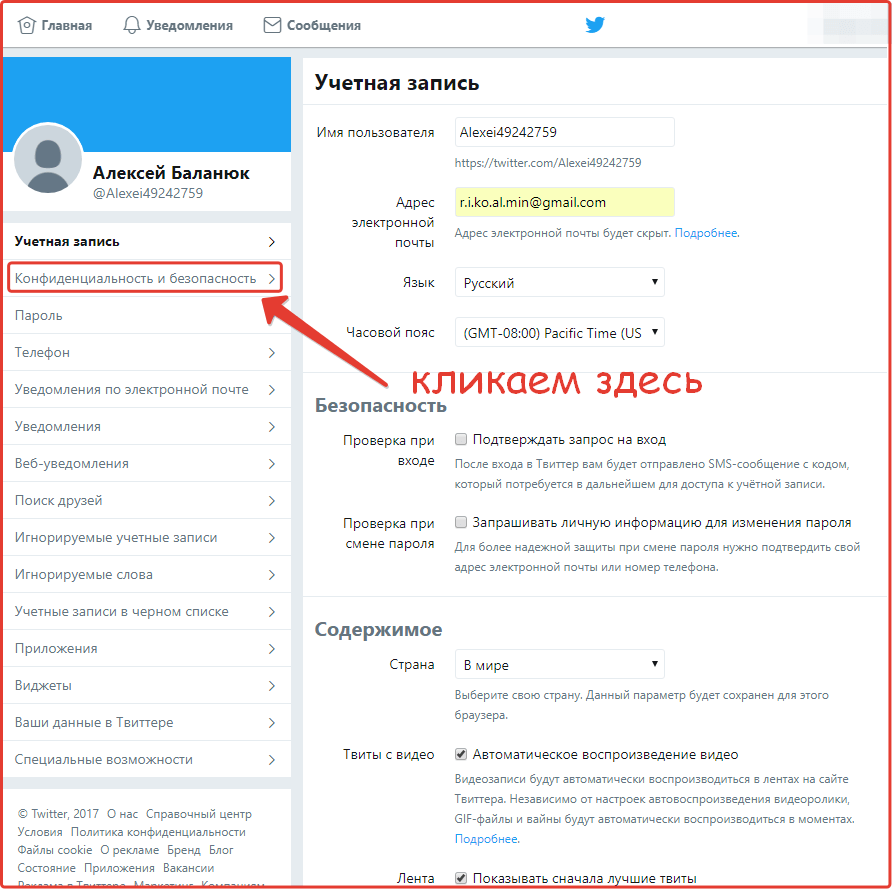
Вам лишь нужно просмотреть, какие команды конфиденциальности предлагаются в данном разделе, например, доступность, личные сообщения, конфиденциальность твитов.
Перед каждой командой стоит место для галочки или для точки, а под ней пояснение что это. Для чего необходимо и что вы получите, если поставите или не поставите галочку.

После этого в самом низу страницы нажмите на синюю кнопку под названием «Сохранить изменения».

После нажатия на эту кнопку выйдет окно, в котором требуется ввести пароль от вашей учетной записи. Когда введете, снова нажмите «Сохранить изменения» прямо под этой строкой.

Теперь можете выйти обратно в свой профиль, нажав на свою аватарку или имя рядом с ней слева вверху страницы. Теперь в твиттер закрытый аккаунт. Если передумали, нажмите «Отмена» и тогда изменения не сохранятся.
Многие просто не хотят возиться со своими страничками либо им нужно использовать ее для коммерческих целей и полностью переделывать.
Но это довольно кропотливая работа, особенно то, как сделать Твиттер закрытым.
Пользователи предпочитают купить уже готовые странички для любых целей со всеми новыми и уникальными персональными данными в нашем магазине.
Основные причины для закрытия аккаунта
Аккаунт закрывают по многим причинам. В большинстве случаев это делается. Чтобы некоторые пользователи не видели добавленных постов.
Но чтобы полностью сохранить конфиденциальность аккаунта, вы сможете удалить любые публикации вашего аккаунта, которые были ранее опубликованы как публичные.
Все публикации, которые были опубликованы ранее, то есть до закрытия. Остаются публичными. Возможно, с вашей страницы этого не видно. Однако все, кому они понравились и те, кто их переопубликовал, будут иметь к ним доступ.
Если пользователь не подписан на вашу страницу, то он не сможет прочитать ваш ответ на его публикацию. Это можно сделать, только если он станет вашим подписчиком.
Многие просто хотят отстраниться от ненужных им людей и оставить в подписчиках только близких.
Как открыть свой профиль в Твиттер?
Чтобы открыть свой закрытый twitter аккаунт, необходимо идти по той же схеме, что расписана вверху, но с некоторыми изменениями.
Снова заходим на свой аккаунт под логином и паролем. Если вы уже там, нажмите справа вверху на значок с вашей маленькой аватаркой.
Вам снова нужно зайти в раздел настроек и конфиденциальности.
Слева все тот же список с разделами, выберите второй, а именно «Конфиденциальность и безопасность».

Откроется раздел, в котором вам необходимо убрать и поставить некоторые галочки. То есть, вернуть все на свои места. Уберите галочку с «Конфиденциальность твитов» и поставьте две галочки в подразделе «доступность», который находится ниже.
Теперь снова в самом низу нажмите на кнопку «Сохранить изменения».
Введите пароль в появившемся окне и опять сохраните, нажав на команду под строкой введенного пароля.

Учтите, что те посты, которые были добавлены, пока профиль был закрытым, снова будут видны всем.
Купить сейчас
Узнайте как правильно оформить заказ на нашем сайте!
Похожие материалы по данной теме
- Что такое Твиттер?
Сеть «Твиттер» происходит от английского слова to tweet, что означает «писать, говорить или болтать».
Данная социальная сеть идеально подходит для обмена короткими сообщениями (длиной до 140…
читать подробнее
- Твиттер аккаунт взломали, как его восстановить?
Поклонником социальной сети Twitter нужно быть достаточно осторожными.
Хакеры и прочие интернет злоумышленники уже придумали немало способов для взлома страниц.
И такие взломы…
читать подробнее
- Купить аккаунты Twitter (Твиттер)
Твиттер — этот сервис появился в 2006 году Джеком Дорси. Твиттер очень быстро набрал обороты по завоеванию аудитории.Его задумка в том,что пользователи обмениваются мгновенными сообщениями до 140…
читать подробнее
- Раскрученные аккаунты Твиттер фолловерами
Твитер — достаточно популярная сеть микроблогов и постов, которая нашла свое призвание в СМИ. Очень часто по новостям мы слышим, как тот или иной политический деятель опубликовал у себя информацию в…
читать подробнее
- Как закрыть (скрыть) аккаунт в instagram?
В Инстаграм пользователи приходят за просмотром красивых фотографий.
Однако платформа при этом не забывает о правах человека на неприкосновенность частной зоны. В Инстаграме каждый…
читать подробнее
- Купить аккаунты Twitter с читателями
Один из крупнейших сервисов микроблоггинга – Твиттер известен по всему миру. Согласно информации, предоставленной Яндекс.Блогом, русскоязычная часть площадки насчитывает около 650 тысяч аккаунтов….
читать подробнее
- Купить проиндексированные аккаунты Твиттер
С ростом популярности социальных сетей все больше пользователей решается зарегистрировать свой личный аккаунт.
Помимо обычных мессенджеров и социальных сетей типа «Вконтакте» и «Одноклассники»,…
читать подробнее
- Выбираем Твиттер аккаунт: русский или английский?
В данной статье мы постараемся ответить на популярные вопросы наших клиентов — какие аккаунты твитера выбрать им для работы?
Какие лучше взять Английские или Русские?
Какие из них…
читать подробнее
- Ограничения в Твиттер аккаунтах
Разработчики «Твиттер», как и администраторы любой другой социальной сети, большое внимание уделяют безопасности аккаунтов, поэтому при подозрительно высокой активности страницы на их владельцев…
читать подробнее
- Как закрыть аккаунт Вконтакте от индексирования поисковиками?
Индексация сайтов и личных страниц социальных сетей представляет собой сбор и добавление информации о пользователе в базу данных всех поисковых систем.
Многие пользователи социальных сетей не…
читать подробнее
Загрузить PDF
Загрузить PDF
Ваш аккаунт в Twitter, по умолчанию доступен всем. Это означает, что любой пользователь в Twitter может просмотреть и подписаться на вашу страницу. Если вы закроете вашу страницу на Twitter, только одобренные вами пользователи смогут видеть ваши публикации и подписываться на ваши публикации. Это действительно хорошая возможность, которая позволяет вам держать свою личную жизнь подальше от работодателей или незнакомцев, позволяет вам контролировать кто может увидеть ваши публикации.
-

1
Поймите,что даст вам защита ваших публикаций. Прежде, чем закрыть ваш аккаунт и публикации, убедитесь, что вы понимаете на что вы идете. Если вы закроете ваши публикации:
- Другие пользователи должны будут отправлять вам запросы на подписку, и вам нужно будет принимать все запросы.
- Ваши публикации будут доступны только тем пользователям, которых вы одобрили.
- Другие пользователи не смогут опубликовывать ваши публикации.
- Ваши публикации не будут видны в поисковике Google, только будут появляться в поисковике Твиттера или лишь для одобренных вами подписчиков.
- Никто другой, кроме ваших подписчиков не сможет увидеть ваших ответов. Например, если вы публикуете поздравление, они не смогут увидеть его, если вы утвердили их запрос.
- Любая ваша публикация, которая была сделана, когда ваш аккаунт был доступен всем, теперь станет закрытой, ее смогут видеть или находить только ваши подписчики.
- Вы сможете делиться только постоянными ссылками ваших публикаций со своими одобренными подписчиками.[1]
-

2
Войдите в ваш аккаунт Twitter под своим именем пользователя и паролем.
-

3
Щелкните на значок Settings and Help. Он находится в правой верхней части страницы. Прокрутите вниз к разделу Настройки и щелкните на него.
-

4
Щелкните на вкладку под названием Безопасность и конфиденциальность. Прокрутите вниз к разделу конфиденциальности, поставьте флажок в поле Защитить мои публикации, чтобы закрыть ваш аккаунт.
-

5
Прокрутите в нижнюю часть страницы настроек и щелкните на ‘’Сохранить изменения’’. Отныне все ваши публикации будут защищены и доступны только для ваших подписчиков.
-

6
Открытие аккаунта. Если вы хотите открыть ваш аккаунт и аннулировать процесс, единственное что вам потребуется, это снять флажок в поле Защитить мои публикации.
- Будьте осведомлены, что все те публикации, которые были закрыты, пока ваш аккаунт был приватным, теперь снова будут открыты и видны всем.
- Вам также понадобится пересмотреть все имеющиеся запросы ожидающих подписчиков прежде, чем снова открыть ваш аккаунт, так как они не будут приняты автоматически. Если вы не сделаете этого, этим пользователям придется снова отправить вам запрос.
Реклама
-

1
Перейдите на главную страницу.
-

2
Проверьте есть ли новые запросы на подписку. Если пользователь отправил вам запрос на подписку, большая кнопка на левой боковой панели будет указывать , что вам нужно просмотреть Х количество запросов подписчиков.
- Вам также будет отправлено уведомление по электронной почте о наличии нового запроса на добавление в подписчики.
-

3
Проверьте запросы ваших подписчиков. Щелкните на кнопку запросов новых подписчиков, чтобы просмотреть страницы ваших потенциальных подписчиков. У вас будет возможность просмотреть имя пользователя, фото профиля и ссылку на аккаунт Twitter всех пользователей.
-

4
Щелкните на кнопки Одобрить или Отклонить для того, чтобы принять или отказать на запросы подписчиков. Пользователи, которым вы откажете, не будут оповещены об этом. Пользователи, которых вы одобрите, теперь смогут читать и искать ваши публикации, но не смогут перепубликовывать их (поскольку их подписчики не имеют разрешения видеть ваши публикации).
Реклама
Предупреждения
- Вы можете удалить любые публикации, которые были опубликованы как публичные, чтобы сохранить конфиденциальность вашего аккаунта.
- Закрытие вашего аккаунта не ретроактивная процедура, так что любые публикации и фото, которые вы опубликовали прежде, чем закрыть свой аккаунт, останутся публичными. Возможно, это не будет видно с вашей страницы, но все, кому они понравились, кто перепубликовал их и опубликовал ссылки, будут все еще иметь доступ к ним, так как вы одобрили их в качестве подписчиков.
- Те пользователи, которые не подписаны на вашу страницу не смогут прочитать ваши ответы на их публикации. Если вы хотите,чтобы определенный пользователь имел возможность прочитать ваш ответ, то предложите ему стать вашим подписчиком.
Реклама
Об этой статье
Эту страницу просматривали 40 037 раз.
Была ли эта статья полезной?
Некоторые люди пытаются спрятаться от постороннего внимания или пытаются начать свою онлайн-жизнь с нуля. Для этого они регистрируют новый логин и скрывают свою страницу от публики.
Вы можете заметить, что некоторые пользователи этой социальной сети закрыли учетные записи. В результате их профиль нельзя просмотреть. Так зачем закрывать свой аккаунт в Твиттере? Есть много причин. Одна из главных — желание общаться только со знакомыми людьми, чтобы избавиться от посторонних.
Как закрыть профиль в Твиттере и зачем это нужно?
Каждый пользователь социальной сети имеет право посетить любую учетную запись. Если страница уже закрыта, ее может посетить только авторизованный пользователь. Эта функция давно приобрела популярность. Теперь пользователь имеет право скрывать свою личную жизнь от завистливых начальников и людей. Вы также можете разрешить определенным пользователям просматривать медиафайлы.
 Появление закрытого аккаунта в Твиттере. Рядом с логином появится значок замка.
Появление закрытого аккаунта в Твиттере. Рядом с логином появится значок замка.
Возможности закрытого аккаунта в Твиттере
После закрытия учетной записи вы можете получить следующие возможности:
- Каждый новый подписчик должен будет отправить запрос на подписку, и владелец учетной записи уже примет решение принять или отклонить его.
- Публикации могут просматривать только подписчики, поэтому другие посетители не смогут их прочитать.
- Никто не может ретвитнуть твит.
- Поисковая система не может найти медиафайлы закрытой страницы, так как эта функция доступна только подписчикам.
- Но даже ответы не будут доступны для чтения.
- Любая ссылка может быть отправлена только утвержденному подписчику.
Как сделать Твиттер закрытым?
закрыть страницу для посетителей можно с помощью небольшой инструкции. Закрываем страницу с телефона:
- Для начала вам необходимо авторизоваться в личном профиле в социальной сети Twitter.
- Следующим шагом является выбор кнопки «Настройки и конфиденциальность», которая находится в верхнем углу страницы.
- Этот элемент содержит отдельную вкладку под названием «Безопасность и конфиденциальность”.
- Затем вы должны установить флажок, чтобы скрыть твиты.
- На завершающем этапе важно сохранить все изменения.
Закройте страницу со своего компьютера:
- На любой странице Twitter нажмите «Еще» в левом меню
- Откройте раздел «Настройки и конфиденциальность”
- Выберите «Конфиденциальность и безопасность”
- Ставим галочку напротив «Ограничить доступ к вашим твитам”.
- Настройки будут сохранены автоматически.

Информации о том, как скрыть Twitter, очень много. Но не забывайте, что эта социальная сеть предназначена для общения и обмена файлами.
важно помнить, что для того, чтобы набрать огромное количество подписчиков, не следует скрывать свою страницу. Ведь так профиль никто не заметит, а значит, посторонний не зарегистрируется. Многим нужно сначала прочитать твиты, а уже потом подписаться на неизвестного человека. Поэтому вам следует закрывать свой профиль только при наличии веских причин. Для известных людей эта функция крайне важна, так как не все готовы постоянно отслеживать весь наплыв подписок и комментариев. Для занятого человека с большим количеством подписчиков такая суета иногда становится невыносимой, что толкает его на закрытые страницы.
Одобрение запросов в закрытом профиле
Скрыв Твиттер от посторонних, у некоторых людей возникает вопрос, как утвердить запрос от нового пользователя.
Вы можете принять запрос на подписку от пользователей следующим образом:
- Сначала вам нужно перейти на домашнюю страницу своей учетной записи.
- Вы можете проверить новые приложения, перейдя на левую боковую панель, где количество людей, отправивших запрос на подписку, отображается на большой кнопке.
- Кроме того, на почту, указанную в профиле, будет отправлено письмо, в котором будет содержаться информация о добавлении нового подписчика.
- Через запросы на подписку вы можете получить доступ к личным аккаунтам новых читателей, где сможете узнать всю интересующую информацию.
Таким образом вы можете одобрить или отклонить каждый запрос.
Не менее важным преимуществом является отсутствие уведомлений в случае отклонения запроса. Утвержденные пользователи немедленно получат разрешение на просмотр страницы, но не смогут ретвитить сообщения, так как для этого необходимо войти в тесный круг.
Можно ли открыть профиль?
Через какое-то время может появиться желание снова открыть вашу страницу. Для этого просто выберите настройки, затем перейдите в раздел конфиденциальности, затем снимите флажок, связанный с защитой публикаций. Важно не забыть сохранить все изменения, иначе они не будут активированы.
Внимание! Вся информация на открывшейся странице становится общедоступной, что дает право любому посетителю использовать ее.
Перед тем, как открыть свой профиль, вам необходимо отсортировать свои запросы на членство, потому что, когда вы открываете свой профиль, они автоматически удаляются. Следовательно, им придется повторить запрос. Я не рекомендую без надобности закрывать ваш аккаунт в Твиттере от читателей. Таким образом, вы потеряете реальную связь со своей потенциальной аудиторией и не сможете донести до них свои мысли. Точно так же вы не сможете увидеть все преимущества автоматической публикации в Твиттере, о которой писалось ранее. Для этого подумайте пару раз, прежде чем закрыть страницу.
